L’une des fonctions d’accessibilité les plus utiles pour les appareils Android est TalkBack. Cette fonction fournit un retour audio pour vous aider à naviguer sur votre appareil et offre une description orale de chaque action effectuée, ce qui facilite la tâche des utilisateurs malvoyants ou ayant des difficultés à utiliser l’écran tactile. Cependant, il peut arriver que vous souhaitiez désactiver cette fonction. Lisez la suite pour savoir comment désactiver TalkBack sur Android (Samsung, Xiaomi, Wiko, etc) et sur toutes les versions d’Android.
Qu’est ce que la fonctionnalité Talkback sur Android ?
TalkBack est une fonctionnalité présente sur tous les appareils Android qui aide les utilisateurs malvoyants à utiliser leur téléphone. Elle lit à voix haute ce qui est affiché à l’écran et fournit des fonctions d’accessibilité pour aider les utilisateurs à naviguer. Si cette fonction peut être utile pour certaines personnes, elle peut être gênante pour d’autres. Cela peut être notamment le cas si la fonction est activée involontairement ou lorsqu’elle n’est plus nécessaire.
Comment désactiver TalkBack sur les appareils Android
Les étapes nécessaires pour désactiver TalkBack peuvent varier en fonction de votre appareil et de la version de votre système d’exploitation. Cependant, en règle générale, vous devrez suivre ces étapes de base. Allez dans le menu Paramètres (soit dans le tiroir d’applications, soit en glissant vers le bas depuis le haut de votre écran) et sélectionnez Accessibilité. Une fois dans les paramètres d’accessibilité, faites défiler vers le bas jusqu’à ce que vous trouviez « TalkBack » et désactivez-le. Il se peut que l’on vous demande une confirmation avant de la désactiver. Appuyez simplement sur la touche de confirmation pour continuer.
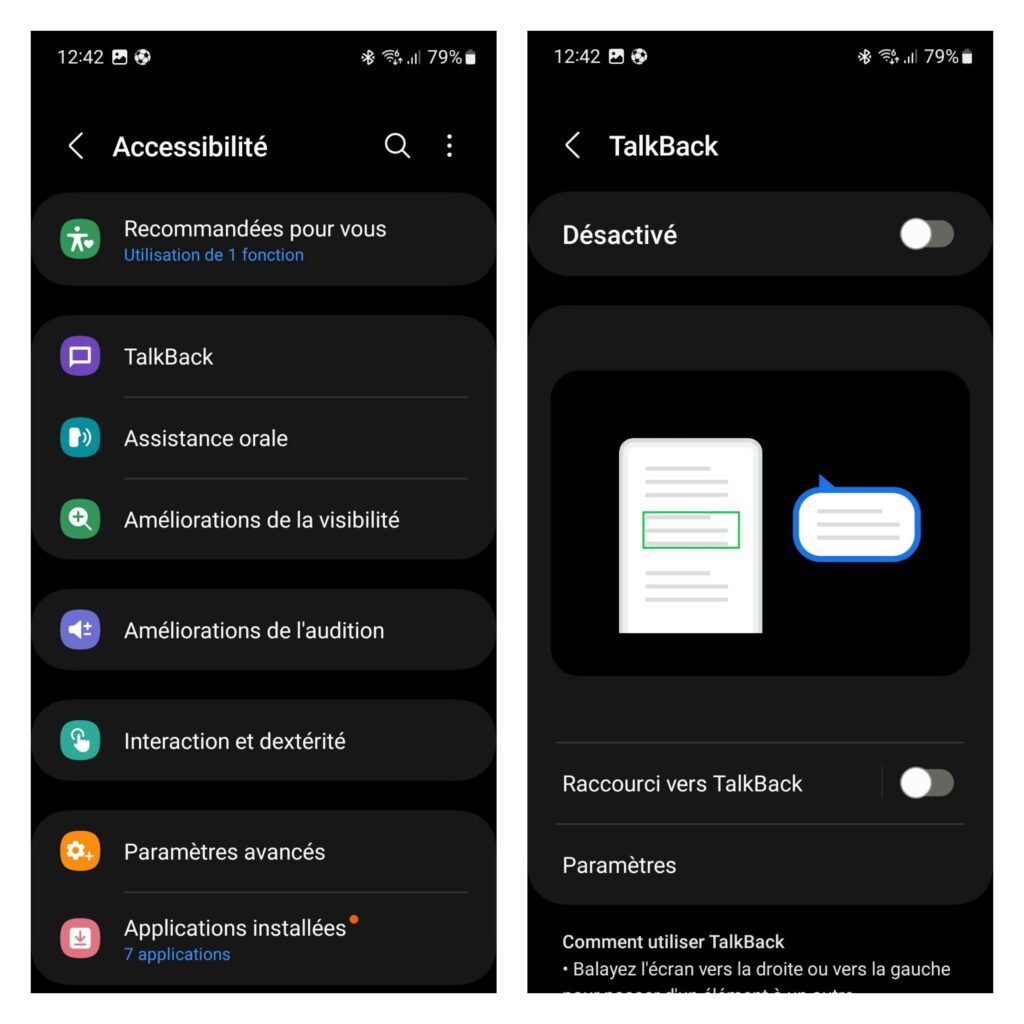
Si vous avez du mal à trouver l’emplacement exact du paramètre en question, essayez d’utiliser la barre de recherche de Google en haut de votre écran d’accueil habituel ; en tapant « désactiver talkback », vous devriez obtenir quelques options qui vous guideront dans la bonne direction.
Une fois que vous avez désactivé Talkback, vous remarquerez que votre téléphone ne lit plus à haute voix ce qui s’affiche à l’écran. Si vous souhaitez réactiver la fonction Talkback, suivez simplement les mêmes étapes et réactivez-la à tout moment.
Conclusion
Désactiver TalkBack sur un appareil Android n’est pas aussi difficile que vous le pensez. En suivant ces quelques étapes, vous pouvez facilement désactiver TalkBack sans tracas inutile et profiter de la navigation sur votre appareil sans aucun retour audio supplémentaire.


1 commentaire
je n’ai pas réussi